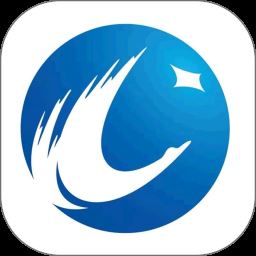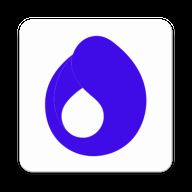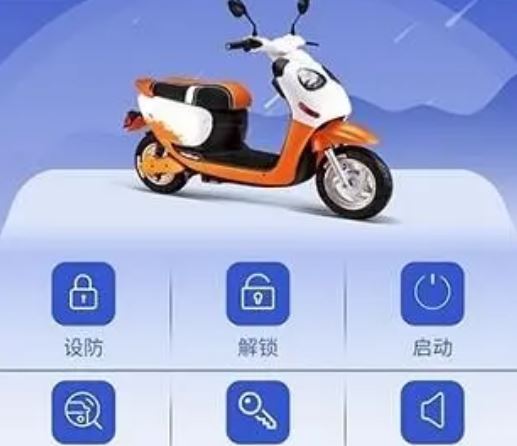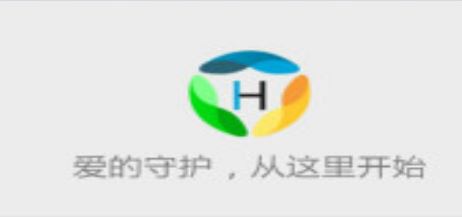最全彩色qq分组教程(带图) 彩色qq分组视频教程
时间:2024-09-15 23:00:01作者:假装
今天小编为大家带来全新的彩色qq分组的教程,希望大家改后会喜欢,在修改之前必须先关闭qq。
第一步,我们来准备制作这些的工具,打开photoshop按住“ctrl+n”建立一个 高:200 ,宽:400,内容:透明 的对话框。


建成之后的效果
第二步:然后我们去找左边的那个"T"

第三步:然后在框里面拉个长方形

第四步:接下来大家调好字体和字的大小 就可以往上面写你们想写的东西啦.噶..发挥你的想象力

第五步:写好了之后,那我们就去左边找移动工具

第七步把框里面的字,随便移动下位置就行啦,然后鼠标双击右下角的



第八步:我们选择好了自己喜欢的颜色后,我们直接点确定..然后去找左上角的剪裁工具

 西西,这是我剪裁的...裁切好啦之后那,我们要保存一下咯
西西,这是我剪裁的...裁切好啦之后那,我们要保存一下咯
 保存时,一定要注意..格式(PNG)..然后保存到桌面或者你最熟悉的地方
保存时,一定要注意..格式(PNG)..然后保存到桌面或者你最熟悉的地方
第九步:接下来我们去找要替换的4样文件打开QQ目录



粘贴到桌面上以后呢,我们直接用RDB打包解包工具,我们现在要给Default.rdb进行解包...
\
第十步:我们解包完以后,出现这个文件夹,直接点开它.点开以后,我们找到里面的"MAInPanel"这个文件夹. 直接点进去..找到我们的4个要替换的没错.这就是4样文件啦.. 我们要替换滴..

MainPanel_FolderNode_collapseTexture.png
MainPanel_FolderNode_expandTextureHighlight.png
MainPanel_FolderNode_expandTexture.png
MainPanel_FolderNode_collapseTextureHighlight.png

第十一步:然你也可以用2种颜色的图..都可以,,图片的长什么的都没限制替换完了以后,我们直接去找RDB工具进行打包

然后我们把桌面上的Default.rdb这个文件直接复制..直接粘贴回原来的位置..就是去替换... 替换好啦之后,你直接登录你的QQ..就可以看效果啦,
这是附件地址:http://115.com/file/c2m457qy#混.zip
视频教程地址:http://v.youku.com/v_show/id_XMjU3NTE0NjQ0.html
推荐:qq彩色分组教程 2012qq彩色分组方法 qq2012透明皮肤教程 qq2012透明皮肤下载 怎样添加好看的qq分组